Galimybė rašyti paketines komandas labai padės kompiuterio vartotojui automatizuoti paprastas užduotis, nereikia išmokti programavimo kalbos, norint parašyti tam skirtą programą ar net įdiegti nepatogią kūrimo programinę įrangą, tokią kaip „Microsoft Visual Studio“. Viskas, ką jums reikia padaryti, tai paleisti „Notepad“ ir pradėti rašyti komandas, tada išsaugoti ją naudojant „bat “plėtinį, kur„ Windows “operacinė sistema automatiškai atpažins, kad tai paketinis failas.
Vykdydamas .bat failą iškart suaktyvinsite kelias komandas, bet kartais kai kurios komandos gali nepavykti, kai jos vykdomos per daug arti viena kitos. Paprastas sprendimas yra išmatuoti apytikslį laiką, per kurį reikia visiškai įvykdyti komandą, nurodant vėlavimą tarp ir tęsiant kitą eilutę.
Be to, komandinės eilutės vykdymo laiko gavimas taip pat gali būti naudojamas palyginimo tikslais. Kai kurie pavyzdžiai matuoja laiką, kurio reikia failų kopijavimui iš kompiuterių ar standžiųjų diskų. Čia yra 7 skirtingi metodai, kuriais galite sekti komandos vykdymo laiką. 1. ptime
„ptime“ yra mažas ir nemokamas įrankis, kuris buvo išleistas dar 2002 m., tačiau vis dar puikiai veikia „Windows 8.1“. Naudoti „ptime“, norint įvertinti, kiek laiko reikia baigti vykdyti komandą, yra taip paprasta, kaip pridėti komandą po failo pavadinimu. Žemiau pateiktas komandos pavyzdys išmatuos laiką, per kurį reikia surinkti visus failus ir aplankus iš C: \ disko.
ptime.exe dir C: \ / s
„ptime“ teigia, kad išmatuotas vykdymo laikas yra tikslus iki 5 milisekundžių ar geresnis.

Atsisiųsti ptime
2. LaikasTai
„TimeThis“ yra oficialus „Microsoft“ įrankis iš „Windows 2000“ išteklių rinkinio. „TimeThis“ yra labai sena programa, išleista 2000 m., Tačiau ji vis dar gerai veikia „Windows 8.1“. „TimeThis.exe“ vykdomasis failas yra įdiegtas aplanke C: \ Program Files \ Resource Kit \, o diegimo programa nenustato kelio, kuris leidžia „TimeThis.exe“ įrankį paleisti bet kur, todėl įsitikinkite, kad paleidote Resource Kit katalogą, kad jis būtų paleistas. „TimeThis“.
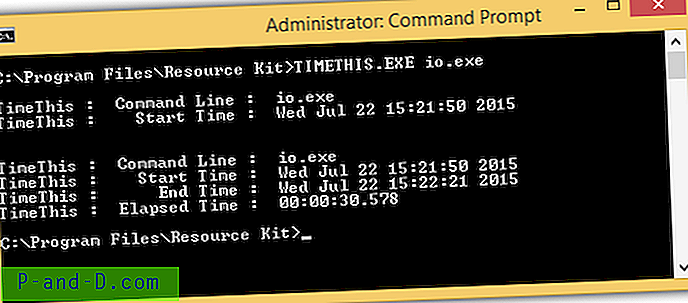
„TimeThis“ naudojimas yra visiškai toks pat kaip „ptime“. Tiesiog pridėkite komandą po timethis, kad pamatytumėte komandos vykdymo laiką.
Atsisiųsti „TimeThis“
3. Gammadyne laikmatis
„Gammadyne Timer“ naudojimas šiek tiek skiriasi nuo pirmųjų dviejų anksčiau paminėtų įrankių. Jis veikia kaip laikmatis, kurį paskambinę pirmą kartą paleisite laikmatį ir vėl paleisdami jį a / s jungikliu, laikmatis sustabdys laiką ir praneš apie išmatuotą laiką. Žemiau pateiktas paketinio failo, kuriame naudojamas „Gammadyne Timer“, pavyzdys, skaičiuojamas laikas, per kurį reikia atlikti „io.exe“ bandomojo failo vykdymą.
laikmatis.exe
io.exe
laikmatis.exe / s
„Gammadyne Timer“ rodomas tik iki dešimtosios sekundės, o „ptime“ -, o timetis - iki milisekundžių.
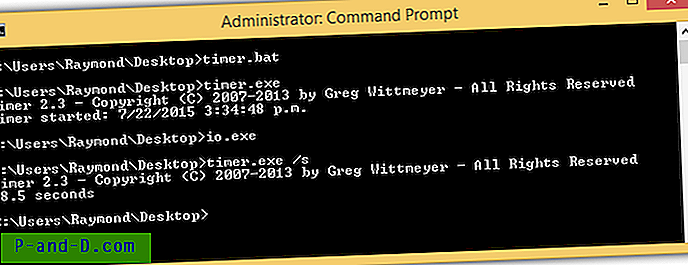
Atsisiųskite „Gammadyne Timer“
4. „ TimeMem“
„TimeMem“ yra daug naujesnė programa, perkelta iš „Unix“ laiko naudingumo programos. Užuot rodęs tik bendrą komandos vykdymo laiką, jis pateikia ir kitą informaciją apie atminties naudojimą bei IO statistiką, tokią kaip išėjimo kodas, branduolio laikas, vartotojo laikas, puslapio gedimas, darbo rinkinys, puslapių fondas, ne puslapių fondas ir puslapis failo dydis.
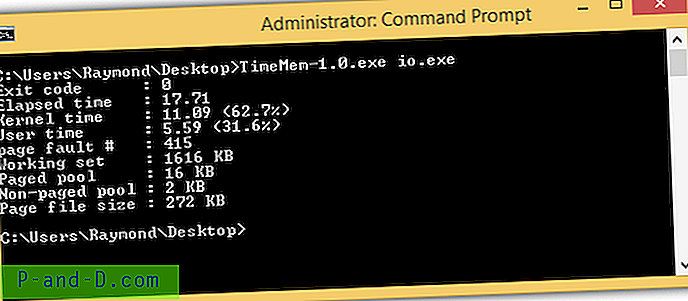
„TimeMem“ reikalingas msvcr100.dll, „Microsoft C“ vykdomosios bibliotekos failas, kad jis būtų paleistas, kitaip jis parodys klaidą, sakančią: „Programa negali startuoti, nes jūsų kompiuteryje trūksta MSVCR100.dll. Pabandykite iš naujo įdiegti programą, kad išspręstumėte šią problemą “. Jei neturite failo, galite atsisiųsti iš čia ir įdėti jį į tą pačią vietą kaip „TimeMem“.
Atsisiųskite „TimeMem“
5. „ PowerShell“
„PowerShell“ yra sudėtingesnis komandų eilutės apvalkalas, kurį galite rasti įmontuotą sistemoje „Windows“, pradedant nuo 7, todėl nereikia naudoti jokio trečiosios šalies įrankio, norint įvertinti komandos vykdymo laiką. „Cmdlet“ matavimo komanda gali būti naudojama norint įvertinti laiką, kurio reikia komandai vykdyti.
Išmatuoti komandą {. \ Io.exe}
Atkreipkite dėmesį, kad svarbu apvynioti komandą, kurią norite išmatuoti, kairiajame ir dešiniajame garbanos skliausteliuose, kitaip gausite netinkamą argumento klaidą.
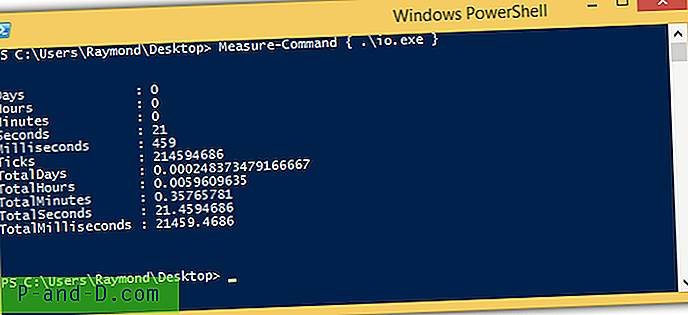
6. Itin tikslus komandų laikmatis
Itin tikslus komandų laikmatis yra seniausias šios kategorijos įrankis, kurį galite rasti 1993 m. Ir kuris buvo sukurtas matuoti DOS komandų vykdymo laiką. Vykdydami ją „Windows 8.1“, jūs paprašysite įdiegti senąjį komponentą NTVDM, nes šis įrankis yra 16 bitų programa, tačiau jis vis dar veikia, bet ne 64 bitų operacinėje sistemoje.
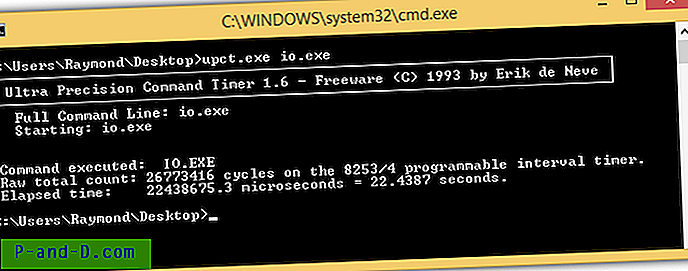
Nustebtumėte, kad šis senas įrankis yra vienintelis, kurį galima išmatuoti iki mikrosekundžių!
Atsisiųskite ypač tikslų komandų laikmatį
7. % TIME%
Kai kurie žmonės pamiršo, kad iš tikrųjų galite išspausdinti dabartinį laiką ir datą komandų eilutėje arba DOS naudodami% TIME% ir% DATE%. Šis metodas veiktų panašiai kaip „Gammadyne Timer“ spausdinant esamą laiką prieš ir po komandos paleidimo bei sutaupant laiką išoriniame timer.txt faile.
ECHO pradžios matas% Laikas% >> timer.txt
JŪSŲ KOMANDA
„ECHO Stop Stop%% Time% >> timer.txt“
Vienintelė problema yra ta, kad turite rankiniu būdu apskaičiuoti laiko skirtumus iš dviejų iš timer.txt failo, kad gautumėte bendrą komandos vykdymo laiką.
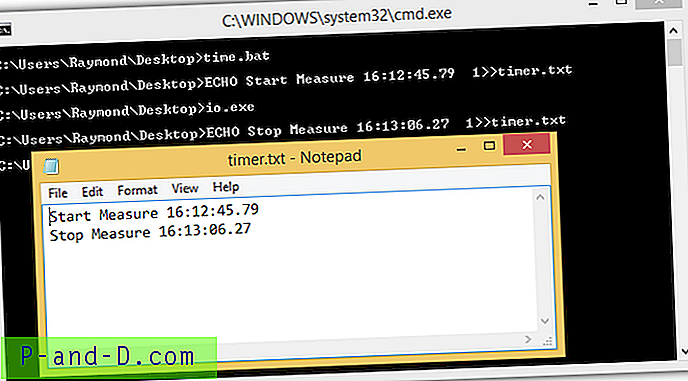
![„Šiuo metu nėra daugiau pranešimų.“ „Facebook Newsfeed“ [4 sprendimai]](http://p-and-d.com/img/other/326/there-are-no-more-posts-show-right-now-facebook-newsfeed.png)




